Расширение эквалайзер для яндекс браузера ears audio toolkit
Содержание:
Устранение проблем
Панель управления
Если вы установили Equalizer APO, но изменения в конфигурационном файле никак не влияют на звучание, возможно, APO выключен в Панели управления.
Для проверки откройте меню Пуск -> Панель правления -> Звуки и дважды кликните на нужном устройстве вывода.
В диалоге свойств перейдите на вкладку «Улучшения» и проверьте, что у вас не установлена отметка «Отключение всех звуковых эффектов» (даже если список эффектов пустой):
Затем перейдите на вкладку «Дополнительно» и проверьте, что у вас установлена отметка «Включить дополнительные средства звука»:
Файлы логов
Когда в ходе работы Equalizer APO обнаруживает критическую ошибку, он записывает строку в файл C:WindowsServiceProfilesLocalServiceAppDataLocalTempEqualizerAPO.log . Таким образом, в случае неполадок этот файл может содержать полезную информацию
Обратите внимание: в нормальном режиме работы этот файл вообще не создаётся
Чтобы получить больше информации, вы можете включить сообщения трассировки, после чего Equalizer APO будет записывать строки, отмеченные как «(TRACE)», в файл, даже при нормальной работе. Для этого откройте regedit.exe, перейдите в HKEY_LOCAL_MACHINESOFTWAREEqualizerAPO и установите значение EnableTrace в true. Теперь при воспроизведении или записи аудио через устройство, для которого включен Equalizer APO, информации о инициализации и конфигурационных файлах будет записываться в файл лога. Это может быть полезно, например, в случае, когда, надо выяснить, интерпретируется ли конфигурационный файл нужным образом. После окончания проверки желательно установит параметр EnableTrace обратно в false, чтобы лог файл не продолжал увеличиваться без надобности.
Аппаратный OpenAL
Как правило, приложения, использующие OpenAL для вывода не представляют собой проблему, так как обычно они используют в качестве back-end DirectSound, поддерживающий APO. Однако, некоторые разработчики звуковых карт предоставляют библиотеки OpenAL с аппаратным ускорением, позволяющие получать непосредственный доступ к аппаратной части, в обход APO. Для OpenAL с аппаратным ускорением возможность использовать APO отсутствует, потому в данном случае выходом может быть только использование другого метода вывода или переключение OpenAL в программный режим.
Современный персональный компьютер является сложной технической системой для работы и развлечения. «Общение» с пользователем происходит посредством устройств вывода звуковой и графической информации. Вопреки распространенным заблуждениям, диапазон настроек и уровень качества звучания зависит не только от подключенных к ПК аудиоколонок и динамиков, но и от аппаратной части (контроллера) и аудиодрайвера.
В этой статье мы расскажем вам о том, как настроить звучание аудиосистемы «под себя» и как пользоваться эквалайзером для Windows 7 и 10. Как и обычно, мы будем использовать стандартные инструменты операционной системы и загруженные из Сети специальные программы.
Расширения эквалайзеры для браузеров
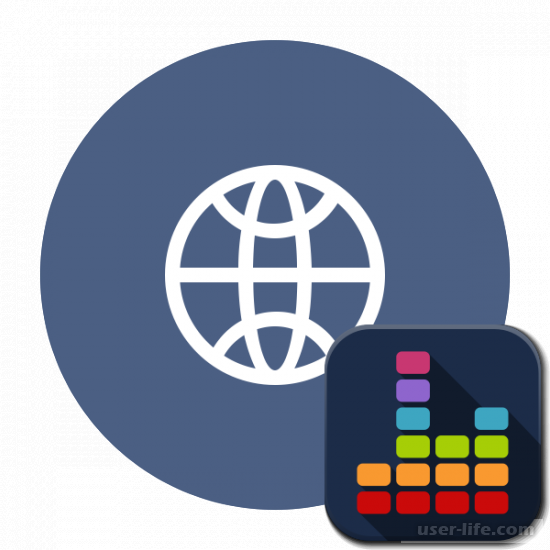
Не редко качество аудио и видео, производимого в браузере, настолько плохое, что невозможно его слушать. Решений этой проблемы есть два — настройка звуковой карты или установка специального разрешения в интернет-обозреватель.
Если для первого необходимо хорошо разбираться во всей операционной системе, то для второго способа достаточно установить соответствующее “ПО” в браузер, позволяющее отладить качество производимого звука. Поэтому в данной статье мы разберем наиболее простой и доступный способ — установка эквалайзера в браузер.
Давайте посмотрим, какие существуют расширения-эквалайзер для установки в браузер:
Ears: Bass Boost, EQ Any Audio!
Для работы с программой достаточно нажать на кнопку в меню верхнего правого угла. Она позволяет как автоматически настраивать на повышение баса, так и предоставляет индивидуальную настройку под композицию. Пользователю будет доступна только одна настройка профиля, поэтому для того, кто впервые решил обратиться к утилитам подобного рода, может показаться это неудобным. Однако для пользования как обычным эквалайзером этого достаточно.
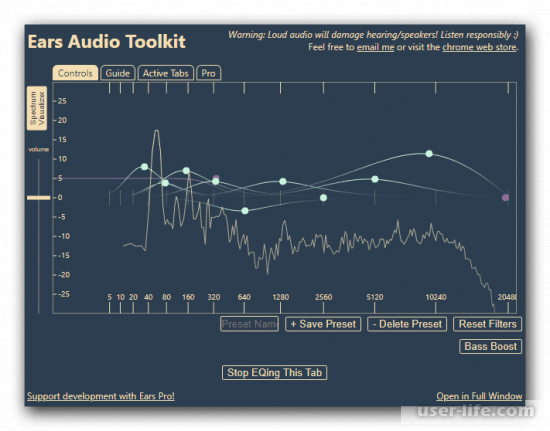
Интерфейса представляет собой набор всевозможных бегунков и ползунков, при движении которых калибровка звука будут визуально отображаться в рабочей области расширения. Это позволяет наглядно и гибко манипулировать звучанием, что добавляет Ears: Bass Boost, EQ Any Audio! доступность среди потребителя. Так же расширение располагает возможностью приобрести Pro версию, позволяющую работать одновременного с несколькими профилями. Так что если вы хотите впервые опробовать подобный софт, то можете смело устанавливать Ears: Bass Boost, EQ Any Audio! в свой браузер и контролировать звучание аудио и видео композиций легко и просто.
Эквалайзер для Chrome
Для Chroome браузер существует специально разработанное расширение-эквалайзер, перенявшее название своей платформы – “Эквалайзер для Chroome” . Минималистическое оформления интерфейса, содержащие в себе все необходимые настройки частот и громкости, не выделяется ничем особенным на фоне своих аналогов. Однако расширение имеет один небольшой плюс — оно содержит в себе несколько новых функций, называющиеся “Ограничитель”, “Питч”, “Хор” и “Конвольвер”. Данные дополнения регулируют звуковые волны и устраняют от ненужного шума.
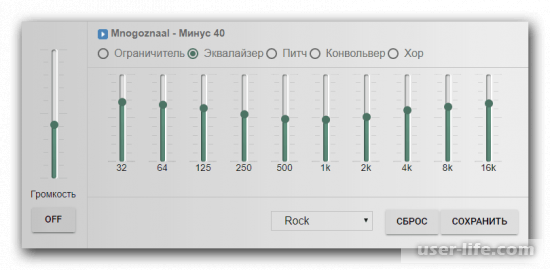
EQ — Audio Equalizer
Ещё более простая и ничем новым не отличающимся эквалайзером является – EQ — Audio Equalizer.В сравнение с предыдущими расширениями, эта имеет абсолютно тот же функционал за исключением того, что здесь нет возможности выбрать профиль из уже имеющихся или наоборот сохранить собственные конфигурации. Поэтому для настройки расширения для каждой вкладки придется потратить не мало собственного времени. Не желательно скачивать данное расширение тем, кто привык работать с профилями в эквалайзере, так как для этого есть аналоги получше.
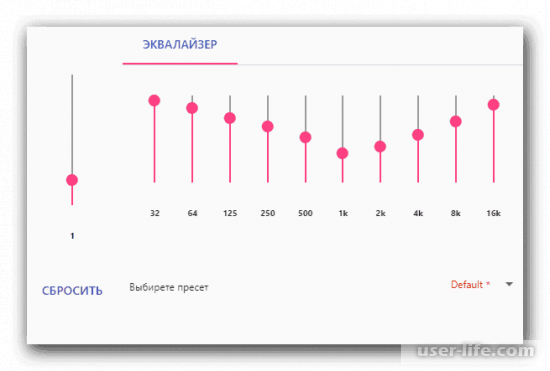
Audio Equalizer
Расширение, хорошо подходящие для настройки звучания под каждую вкладку в интернет-обозревателе. Функционал базируется как и на стандартных бегунках, регулирующих частоты, так и на инструментах “Питч”, “Реверб” и “Ограничитель”. Последний отвечает за звучание в пространстве.
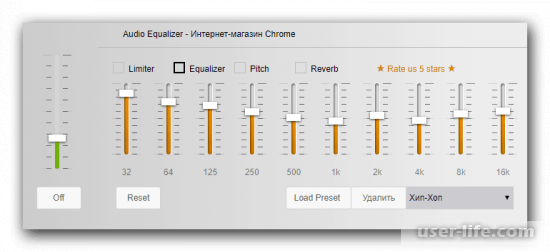
В комплектацию по умолчанию входят разнообразные профили. Есть возможность сохранять свои собственные конфигурации, а так же Audio Equalizer имеет отличный инструмент, отвечающий за громкость звука, что несомненно является большим плюсом расширения. К минусам можно причислить факт того, что не всегда удобно переходить от настройки одной вкладке к другой.
Звуковой эквалайзер
Ещё одни сравнительно хороший эквалайзер для браузера. И сразу первое замечание — это отсутствие функции сохранения собственных конфигураций настройки звучания. Однако есть возможность выбора среди огромного количества готовых профилей. Настраивать расширение приходится для каждой вкладке отдельно, что не всегда удобно.
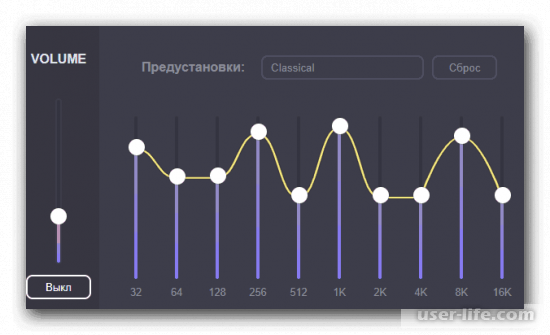
Из выше предложенных расширений стоило бы отметить Audio Equalizer и Ears: Bass Boost, EQ Any Audio! , ведь если учесть все факторы, то они являются лучшим решением в сравнении с остальными. Так же стоит отметить тот факт, что все расширения можно также найти и в магазинах остальных браузеров, если вы пользователь сразу нескольких интернет-обозревателей.
Эквалайзер + Усилитель баса
Equalizer + – это музыкальный проигрыватель «все в одном» – эквалайзер – усилитель низких частот, который обеспечивает превосходное качество звука и автоматически оптимизируется в зависимости от используемых наушников. Теперь вы можете воспроизводить музыку из любой точки мира – iTunes, Google Drive и Dropbox, даже если у вас нет Интернета! Основная цель этого приложения – помочь вам получить лучший звук с вашего устройства.
С помощью этого приложения вы можете проявить творческий подход и добиться максимальной отдачи от своей музыки, вы можете микшировать, редактировать и настраивать звук ваших треков, чтобы обеспечить оптимальное качество прослушивания музыки. Все мы знаем ситуации, когда трек имеет низкокачественные басы или другие частоты, которые звучат не так, как предполагалось.
Вы можете добавить больше глубины к своим трекам, составлять списки воспроизведения, такие как Dj, смотреть свой звуковой импульс в такт музыки. С этим приложением вы действительно почувствуете, что полностью контролируете звук! Все треки, которые есть в вашем iTunes, будут автоматически синхронизированы с Equalizer +. Приложение имеет 7-полосный эквалайзер для настройки ваших песен в соответствии с вашими вкусами. Также есть 10 пресетов эквалайзера, которые основаны на музыкальных жанрах и работают в соответствии с ними. После того, как вы отредактировали дорожку, вы можете сохранить изменения в своей библиотеке.
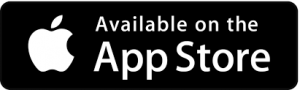
Расширения-эквалайзеры для браузеров
Довольно часто пользователи в интернете смотрят видео и слушают музыку, но иногда их качество оставляет желать лучшего. Для исправления этого момента можно настроить драйвер звуковой карты, но в таком случае настройка будет применена ко всей операционной системе. Чтобы регулировать качество звука лишь только внутри браузера, можно использовать расширения, к счастью, выбирать есть из чего.
Ears: Bass Boost, EQ Any Audio!
Ears: Bass Boost, EQ Any Audio! — удобное и простое расширение, активация которого производится только после нажатия по его кнопке в панели расширений браузера. Заточено это дополнение на повышение баса, однако каждый пользователь может настроить его индивидуально. Если разобраться, то это достаточно стандартный эквалайзер, имеющий только один встроенный профиль, что не понравится юзерам, никогда раньше не работавшим с подобными инструментами.
Разработчики предлагают функцию визуализации и возможность перемещать ползунки частот в любое удобное место. Такая реализация обеспечивает доступность максимально гибкой конфигурации звучания. Вы можете отключить или активировать работу Ears: Bass Boost, EQ Any Audio! в определенных вкладках через соответствующее встроенное меню. Кроме этого имеется и версия Pro, после покупки которой открывается большая библиотека профилей. Мы смело можем рекомендовать рассмотренное расширение тем, кто способен сам отрегулировать звучание или кому требуется просто немного усилить нижние частоты.
Эквалайзер для Chrome
Следующее дополнение имеет название Эквалайзер для Chrome, что и говорит о его предназначении для работы в браузере Google Chrome. Внешнее оформление ничем не выделяется — стандартные меню с ползунками, которые отвечают за регулировку частот и громкости. Отметить хочется наличие дополнительных функций — «Ограничитель», «Питч», «Хор» и «Конвольвер». Такие инструменты позволяют отрегулировать колебание звуковых волн и избавиться от лишних шумов.
В отличие от первого дополнения, Эквалайзер для Chrome имеет множество встроенных пресетов, в которых эквалайзер настроен под воспроизведение музыки определенных жанров. Однако регулировать ползунки и сохранять собственные профили также можно. Отметить стоит, что для каждой вкладки требуется отдельная активация эквалайзера, что иногда вызывает трудности при прослушивании музыки. Загрузка и установка расширения доступна в официальном магазине Хрома.
EQ — Audio Equalizer
Функциональность EQ — Audio Equalizer практически ничем не отличается от двух рассмотренных выше вариантов — стандартный эквалайзер, функция усиления звука и простой набор встроенных профилей. Здесь нет возможности сохранить свой пресет, поэтому для каждой вкладки потребуется заново устанавливать значения каждого ползунка, что отнимет достаточно много времени. Поэтому мы не рекомендуем устанавливать EQ — Audio Equalizer юзерам, привыкшим создавать и постоянно пользоваться собственными звуковыми профилями, поскольку он уступает своим конкурентам во многом и нуждается в доработке.
Audio Equalizer
Что касается расширения Audio Equalizer, то оно предоставляет все необходимые инструменты для редактирования звучания каждой вкладки в браузере, и даже больше. Здесь присутствует не только эквалайзер, но и питч, ограничитель и реверб. Если с помощью первых двух корректируются звуковые волны, подавляются определенные звуки, то «Reverb» предназначен для пространственной настройки звуков.
Имеется набор стандартных профилей, что позволит не регулировать каждый ползунок самостоятельно. Кроме этого вы можете сохранить неограниченное количество созданных заготовок. Инструмент по усилению звука также работает хорошо — это является достоинством Audio Equalizer. Из недостатков хочется отметить не всегда корректный переход к редактированию активной вкладки.
Звуковой эквалайзер
Долго говорить о решении под названием Звуковой эквалайзер не имеет смысла. Сразу отметим, что сохранить свой пресет вы не сможете, однако разработчики предоставляют на выбор более двадцати заготовок разного характера. Кроме этого вам нужно каждый раз выбирать активную вкладку после переключения и заново устанавливать для нее настройки эквалайзера.
Сегодня нами было рассмотрено пять различных расширений для браузеров, добавляющих эквалайзер. Как видите, отличия таких продуктов незначительные, однако некоторые из них выделяются собственными инструментами и функциями, из-за чего и становятся популярнее остальных конкурентов.
Источник
Google Chrome
В магазине расширений можно найти несколько неплохих плагинов, которые изменяют звуковые характеристики. Здесь и далее мы будем давать активную ссылку в заголовке, чтобы можно было быстро скачать и установить расширение.
EQ Audio Equalizer
Простое расширение, имеющее базовые функции эквалайзера – регулировка громкости, частотных характеристик звука, а также возможность выбора пресета. Пресет – определенный звуковой режим, изменяющий настройки громкости и частоты.
На выбор пользователя – около двух десятков разных режимов, включающие настройки для проигрывания рок-музыки, акустики, электроники и т.д. Также можно изменить бас – уменьшить или увеличить.
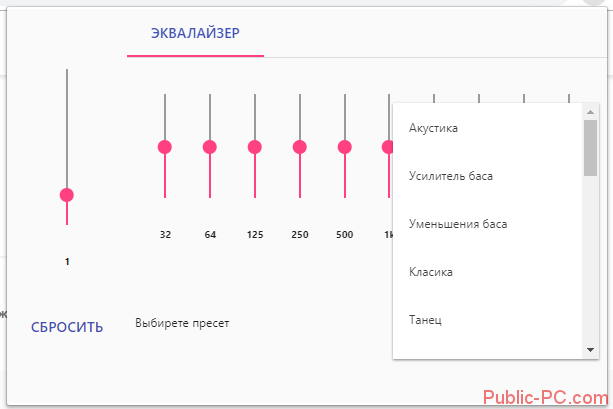
Недостаток расширения – необходимость каждый раз настраивать звук. То есть возможности сохранять созданные профили нет. Для каждой новой вкладки нужно заново настраивать характеристики, что очень неудобно.
Эквалайзер для Chrome
Перейдем к следующему аддону с незамысловатым названием – Эквалайзер для Chrome. Меню очень похоже на интерфейс предыдущего расширения – те же частотные ползунки, регулятор громкости, возможность выбора режима воспроизведения (в поле «Acoustic»).
Важная функциональная возможность – сохранение звукового профиля (иконка «Сохранить»). Настраивать заново звуковые характеристики под каждую страницу теперь не придется. Хотя есть и другая сторона медали – плагин требует активации для каждой отдельной страницы, что бывает е совсем удобно.
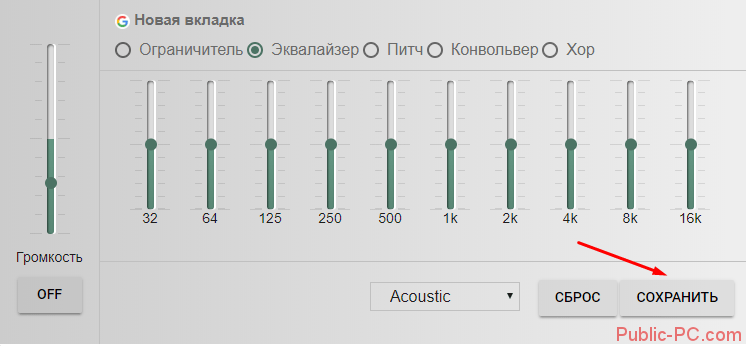
Еще одно нововведение – возможность помимо эквалайзера выбрать и другие режимы: ограничитель, питч, конвольвер, хор. Для обычного пользователя такие названия мало что проясняют. Скорее, такие расширенные функции подойдут опытным пользователям, знакомым со звуковыми настройками. Вот, например, какие параметры можно выставить в разделе «Ограничитель».
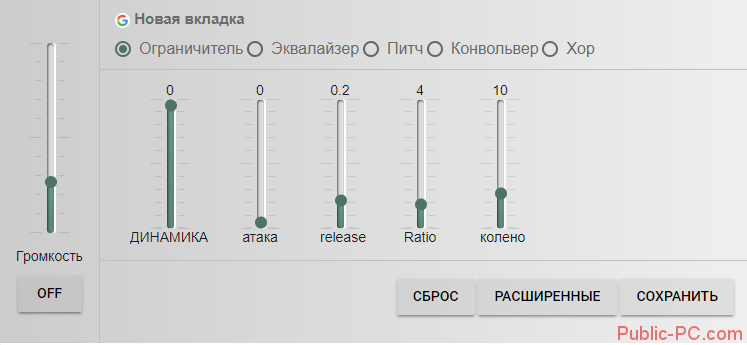
Аддон неплохой, радует возможность сохранять звуковой профиль, а не настраивать звук заново для каждой страницы. Но активация расширения для новой вкладки может вызвать неудобство.
Ears: Bass Boost, EQ Any Audio!
Расширение с таким длинным названием – англоязычное, с не совсем привычным (по сравнению с описанными выше плагинами) интерфейсом. Аддон можно расширить до платной Pro-версии. В платной программе – еще больше фишек по регулировки звука, возможность синхронизировать профили между разными компьютерами и многое другое.
В бесплатной версии также нет готовых пресетов по жанрам (рок, акустика, классика и т.д.). В платной версии разработчики обещают сделать такую возможность в скором времени («coming soon!»).
В принципе, если немножко привыкнуть к внешнему виду расширения, окажется, что это самый обычный эквалайзер. Характеристики звука изменяются передвижением все тех же ползунков, только сделанных в более нестандартном дизайне.
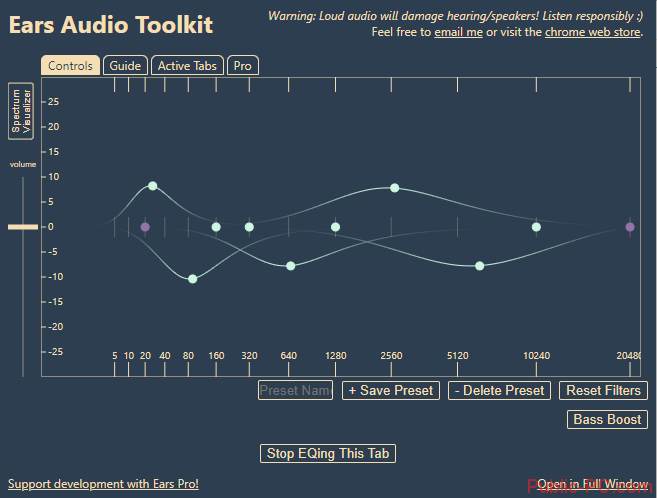
Слева – регулировщик громкости. Созданный звуковой профиль можно сохранить и применять для других открываемых вкладок. В целом, расширение очень неплохое. Но если вы хотите эквалайзер с привычным и главное русскоязычным интерфейсом, лучше рассмотреть варианты, описанные выше.
Audio Equalizer
И еще один англоязычный плагин – Audio Equalizer. По своим возможностям он напоминает расширение «Эквалайзер для Chrome». Помимо стандартных настроек частотности и возможности выбора готового профиля (acoustic, classical, dance и проч.), есть и другие инструменты – Limiter (ограничитель), Pitch, Reverb.
Первые два инструмента предназначены для регулировки волн звука. Функция Reverb настраивает пространственные звуковые характеристики.
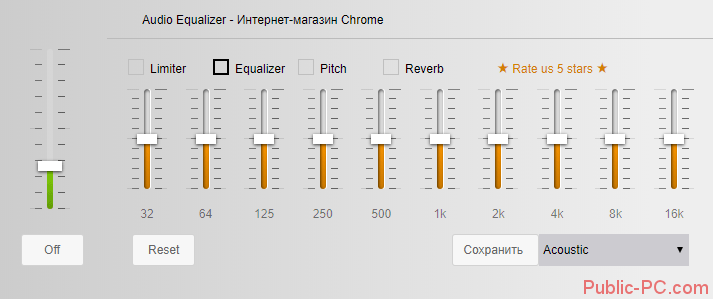
Точно так же можно сохранять настройки и применять их для последующих активных вкладок. Несмотря на англоязычный интерфейс, расширение понятно и удобно в использовании.
Подробности
О высоком качестве дополнения говорит его популярность. Несколько миллионов установок за довольно короткий промежуток времени. И это еще не предел. Поэтому мы и решили рассмотреть данный плагин в этом материале.
Стоит отметить, что некоторые дополнения такого плана не отличаются хорошей работой. Некоторые даже пытаются настойчиво собрать всю информацию о пользователе. И приятного в этом мало, так как неизвестно, каким образом потом используются сведения.
Однако Ears Audio Toolkit не страдает такой болезнью. Именно поэтому мы посчитали целесообразным рассказать об этом расширении подробнее, а также описать процесс его инсталляции в браузер. Но сначала общая информация.
Описание
Стоит отметить, что расширение имеет огромное количество настроек. Каждый может настроить звук так, как нужно именно ему. К тому же, имеется некоторое количество уже готовых пресетов на все случаи жизни.
Ключевой особенностью плагина является отдельный ползунок для изменения уровня низких частот. Если с ним поколдовать, то даже вполне обычная акустическая система будет способна выдать весьма достоверный бас.
Данное расширения как нельзя лучше подходит для прослушивания музыки и просмотра видео. С его помощью можно улучшить практически любой звук, идущий из браузера. Причем плагин также умеет работать в полностью автоматическом режиме.
VPN расширения для Яндекс Браузера: обзор лучших
Также стоит отметить, что плагин превосходно работает с Яндекс.Браузером. Никаких вылетов, сбоев и неадекватного поведения зафиксировано не было. А это значит, что расширение действительно качественное. Хоть и написано под Google Chrome.
Стоит также учесть, что для своей работы расширение-эквалайзер для Яндекс.Браузера под названием Ears Audio Toolkit требует довольно много оперативной памяти. Поэтому использовать его на относительно слабых машинах не получится.
Зато плагин обладает интуитивно понятным интерфейсом и может похвастаться интегрированным русским языком. А это значит, что у отечественных пользователей никаких проблем с использованием расширения и его настройкой не возникнет.
Инсталляция
Здесь все предельно просто. Ведь все дополнения из официального магазина Google Chrome устанавливаются всего в пару кликов. Классических инсталляторов здесь нет. Все происходит в автоматическом режиме без участия пользователя. Перед установкой дополнения производится его проверка.
Вообще, расширение, по сути, скачивается в браузер. Именно поэтому классического процесса инсталляции здесь не увидеть. Некоторые пользователи не знают о том, как устанавливать дополнения в Яндекс.Браузере. Но сейчас мы предоставим подробную инструкцию, рассказывающую о том, как и что делать. Вот она.
- Сначала запускаем веб-обозреватель. Для этого можно использовать ярлык на рабочем столе, иконку в меню «Пуск» или кнопку в панели задач.
- Открываем ссылку https://chrome.google.com/webstore/detail/ears-bass-boost-eq-any-au/nfdfiepdkbnoanddpianalelglmfooik.
- Затем нажимаем на кнопку с надписью «Установить».
- Подтверждаем процедуру.
Вот и весь процесс инсталляции. Через несколько секунд после нажатия на ту самую кнопку расширение будет установлено в веб-обозреватель, и его иконка появится на панели инструментов. После инсталляции можно переходить к настройкам дополнения. Вот так можно скачать Ears Audio Toolkit. Как пользоваться им? Очень просто. Так как плагин на русском языке.
Преимущества и недостатки
Теперь подведем своеобразные итоги и выделим плюсы и минусы дополнения. Это необходимо для того, чтобы понять, насколько качественным является тот или иной плагин и стоит ли его использовать. К тому же, если оформить преимущества и недостатки в виде списка, то это получится нагляднее, чем описывать их в тексте. Итак, приступим.
Преимущества:
- Улучшение качества звука;
- Усиление низких частот;
- Огромное количество готовых пресетов;
- Мощные алгоритмы для анализа звукового потока;
- Предельно простое управление;
- Невероятно простой и понятный интерфейс;
- Есть русский язык;
- Превосходная работа в Яндекс.Браузере;
- Предельно простая установка;
- Плагин совершенно бесплатен.
Недостатки:
Потребление большого объема оперативной памяти.
Данное расширение определенно является одним из лучших среди всех тех, что предназначены для улучшения звука в браузере. У него даже почти нет недостатков. Сплошные преимущества. А количество установок как бы намекает на то, что дополнение весьма полезное и качественное. Так что стоит его установить.
Что такое эквалайзер APO?
Эквалайзер APO — это параметрический / графический эквалайзер для Windows. Он реализован как объект обработки звука (APO) для инфраструктуры системных эффектов, представленной в Windows Vista. Особенности: — практически неограниченное количество фильтров — работает на любом количестве каналов — очень низкая задержка, что делает его пригодным для интерактивных приложений — низкая загрузка ЦП — модульный графический интерфейс пользователя: — Windows Vista или выше (в настоящее время только Windows 7, 8, 8.1 и 10 были протестированы) — Звуковая карта драйверы должен поддерживать APO (это также относится к большинству встроенных звуковых драйверов) — приложение не должно обходить инфраструктуру системных эффектов (нельзя использовать такие API, как эксклюзивный режим ASIO или WASAPI). Эквалайзер APO лучше всего использовать в сочетании с Room EQ Wizard.
Поэтому убедитесь, что все воспроизводящие устройства, на которых вы хотите выполнить обработку, включены и не забудьте перезагрузить компьютер после установки Equalizer APO, иначе он не будет работать. Если вам потребуется изменить эти параметры в будущем, они будут доступны через C: \ Program Files \ EqualizerAPO \ Configurator.exe или там, где вы установили программное обеспечение.
Май Обновление 2020:
Теперь мы рекомендуем использовать этот инструмент для вашей ошибки. Кроме того, этот инструмент исправляет распространенные компьютерные ошибки, защищает вас от потери файлов, вредоносных программ, сбоев оборудования и оптимизирует ваш компьютер для максимальной производительности. Вы можете быстро исправить проблемы с вашим ПК и предотвратить появление других программ с этим программным обеспечением:
- Шаг 1: (Windows 10, 8, 7, XP, Vista — Microsoft Gold Certified).
- Шаг 2: Нажмите «Начать сканирование”, Чтобы найти проблемы реестра Windows, которые могут вызывать проблемы с ПК.
- Шаг 3: Нажмите «Починить все», Чтобы исправить все проблемы.
Чтобы убедиться, что эквалайзер APO включен на вашем аудио после перезапуска откройте папку C: \ Program Files \ EqualizerAPO \ Editor.exe (или в любом другом месте, где вы установили программу). Кроме того, хитрость заключается в том, чтобы создать ярлык для редактора APO EQ на рабочем столе, поскольку здесь вы измените свои фильтры.
Эквалайзер в Windows – где и как настроить звук
Приветствую!Общеизвестно, что восприятие звука человеком весьма индивидуально. И если для одних воспроизводимый компьютером звук может показаться верхом совершенства, то другим может резать слух.
Несомненно, результат во многом зависит и от качества подключенных к компьютеру колонок или в целом акустической системы. Однако даже если вы обладаете весьма скромными компьютерными колонками или наушниками, то звук всё равно можно улучшить, если воспользоваться эквалайзером в Виндовс.
О настройке и использовании эквалайзера и пойдёт речь в данном материале.
Включение и настройка системного эквалайзера
В Windows имеется системный эквалайзер, изменение параметров которого отражается на воспроизведении всех звуков – будь то системные уведомления, или, к примеру, звуковое сопровождение какой-либо запущенной игры.
Для его открытия и настройки необходимо сделать следующее:
Навести курсор мышки на кнопку Пуск, после чего кликнуть правой клавишей мышки. В появившемся контекстном меню необходимо будет выбрать пункт Панель управления.
Необходимо отметить, что в Windows 7 для открытия панели управления необходимо открыть само меню Пуск, и уже там отыскать и кликнуть по одноимённому пункту.
В открывшемся системном окне Панель управления проследуйте по пути и откройте конечный пункт Оборудование и звук -> Звук.
Будет открыто системное окно Звук. Во вкладке Воспроизведение совершите двойной клик мышкой по пункту Динамики.
В дополнительном отобразившемся окне свойств Динамики перейдите во вкладку Улучшения. Там поставьте галочку у пункта Эквалайзер, а в нижней части выберите либо предустановленный вариант звуковых настроек эквалайзера, либо нажав по кнопке с тремя точками, отрегулируйте частотный диапазон звука по собственному вкусу.
Также вы можете установить галочку у пункта Тонкомпенсация, это позволит слегка поднять низкие частоты, усилив тем самым басы.
Настроив эквалайзер, нажмите кнопку OK для закрытия окна и сохранения настроек.
На сегодняшний день даже самый простой видео\аудио проигрыватель имеет в своём составе встроенный эквалайзер, благодаря чему вы можете быстро отрегулировать частотный диапазон воспроизводимого аудио или звуковой дорожки видео материала.
Естественно, изначально встроенный в систему Проигрыватель Windows Media также имеет свой собственный эквалайзер.
Для открытия эквалайзера в проигрываете Windows Media необходимо сделать следующее:
В процессе воспроизведения аудио или видео, необходимо кликнуть правой клавишей мышки на окне программы, а после в контекстном меню навести мышку на пункт Дополнительные возможности и кликнуть по подпункту Графический эквалайзер.
В результате будет открыто небольшое окно, в котором будет представлен десятиполосный эквалайзер.
В нём вы сможете выбрать как заранее заготовленный профиль звучания, так и гибко настроить свой. Данные настройки отобразятся только на воспроизведении аудио в самом проигрываете, и никак не затронут звук, который воспроизводится из других источников в операционной системе.
Задействуем эквалайзер, который идёт с драйверами на звуковую карту
В заключении нельзя не рассказать об эквалайзере, который идёт в комплекте к звуковой карте. Если вы пользуетесь встроенной звуковой картой, то с 80% вероятностью это будет аудиочип производства Realtek.
При установке драйверов на него, в комплекте также ставится и Диспетчер Realtek HD. При клике по его иконке в трее, откроется окно, в котором вы сможете настроить как эквалайзер, так и применить другие звуковые эффекты.
Настройки звучания будут распространяться абсолютно на весь звук, что воспроизводится на компьютере.
Заключение
В материале мы рассмотрели возможность включения и настройки эквалайзера как в операционной системе, так и отдельном проигрывателе. Выберите наиболее удобное для вас решение из приведённого перечня и осуществите настройку звука под ваши личные предпочтения.
it-actual.ru
Дуб музыкальный плеер
Если вы устали от музыкальных проигрывателей и хотите что-то многофункциональное, но простое, с кристальной музыкой, красивой графикой и эффектами, тогда вам нужно это приложение. Это плеер нового поколения, наполненный мощными опциями и возможностями. Его эквалайзер позволит вам наслаждаться любимыми звуками и песнями в любом месте в любое время.
Он позволяет регулировать громкость с помощью 5-уровневого эквалайзера. он поддерживает такие типы музыки, как MP3, WAV, AAC, FLAC, 3GP, OGG, MIDI и другие. Существует технология декодирования звука, которая усилит басы, и весь звук станет ярче. В общем, вы получите полный эффект 3D звука с этим приложением.
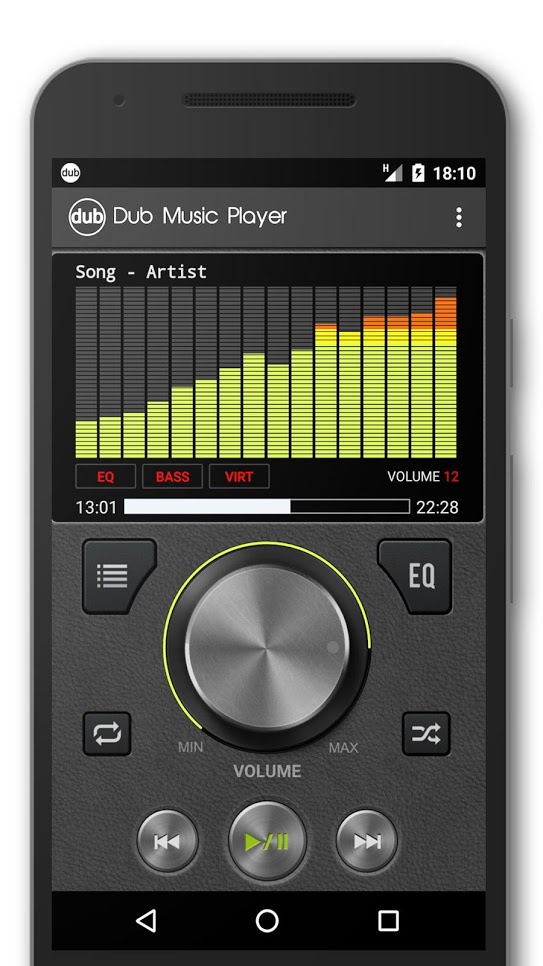
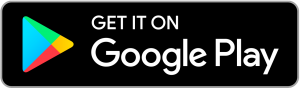
Как мне удалось увеличить громкость онлайн видео
С чем это явление связано точно неизвестно. Так например, у меня лично, на двух ноутбуках, примерно с одинаковыми параметрами различная громкость в браузере. И что не делал, как не менял настройки компьютера, звуковой карты и самого браузера, ничего добиться не удалось. Не помогли даже радикальные меры, такие как удаление и установка браузера по новому. Я имею в виду сейчас браузер Google Chrome .
Самое интересное было то, что в других браузерах на этом компьютере, таких как Яндекс Браузер , Опера и Firefox всё было нормально. Но я привык к Хрому, у меня там стоит куча расширений, да и аккаунты все синхронизированы на всех компьютерах, что безусловно очень удобно. Поэтому переходить на другой браузер было не с руки.
Далее – хуже. Пропала громкость онлайн видео и в остальных браузерах. Получается, что придётся теперь искать как увеличить громкость в браузерах Яндекс, Опера и Firefox?
Поэтому появилось обоснованное подозрение, что проблема не в браузерах а в самом ноутбуке. На всякий случай проверил систему на вирусы по очереди всеми известными бесплатными утилитами для чистки компьютера. Затем полностью обновил драйвера системы с помощью бесплатной программы Driver Booster. И в дополнение просканировал весь компьютер на ошибки Windows программой Reg Organizer.
В результате всех этих манипуляций мне удалось немного добиться увеличение громкости в браузерах. Но всё равно увеличить громкость видео онлайн до прежнего уровня так и не получилось.
Но тут помог счастливый случай. Я абсолютно случайно узнал, что есть специальный плагин для увеличения громкости в браузере! И сейчас хочу о нём рассказать.








